iPhone에서 고화질 사진 및 비디오 캡처
iPhone 사용자가 고품질 사진이나 동영상을 찍을 수 있다는 지식 부족은 많은 사용자에게 뒤쳐져 있습니다.

아이폰 6s 시리즈 이후 4k 해상도로 전환한 애플이 사진과 영상 면에서 아주 좋은 위치에 올랐다고 할 수 있다. 그러나 기본적으로 iPhone 장치에서 30fps로 1080p 비디오를 촬영할 수 있습니다. 거의 iPhone 사용자는 이 상황을 모릅니다.
iPhone에서 고해상도 동영상이나 사진을 촬영하면 저장 공간이 빨리 채워집니다. 각 프레임을 여러 장의 고품질로 기록하기 때문에 이러한 상황이 발생합니다.
기본적으로 iPhone은 기기에 30fps 1080p 동영상 및 사진 품질을 제공합니다. 자, 이 고화질 사진을 찍기 위해 어떤 길을 가야 하는지 함께 알아봅시다.
고화질 사진과 동영상을 촬영하려면 어떻게 해야 하나요?


- 기기의 카메라를 깨끗하게 청소하고 좋지 않고 흐릿하게 보이는 카메라를 라이브 상태로 전환해 보겠습니다. 청소 과정을 긁지 않고 면봉으로 닦는 것으로 과정을 시작할 수 있습니다.
- 우선 카메라를 켜서 휴대전화에서 더 빠르고 고품질의 동영상을 촬영하세요.


- 오른쪽 상단의 텍스트 60은 카메라의 셔터 속도를 조정합니다. 즉, 60Hz라고 표시된 부분을 클릭하면 높을수록 더 잘 찍힐 수 있습니다.
- 사진의 오른쪽 상단에 있는 HD 부분을 클릭하여 옵션을 변경할 수 있습니다. 옵션을 높게 설정할수록 더 나은 이미지를 얻을 수 있습니다.
동영상 섹션에서 설정한 이 작업은 저장 공간을 빠르게 채울 수 있습니다. 동영상 촬영을 시작하기 전에 저장 공간을 확인하는 것이 좋습니다. 저장 공간이 부족한 상태에서 고화질 동영상 촬영을 시작했다면 동영상이 중단되어 중요한 순간을 포착하지 못할 수 있습니다.
위에서 언급한 과정은 동영상을 위한 설정이었습니다. 이제 아래에서 보여드릴 프로세스는 고품질 사진을 찍는 방법에 대한 가이드가 될 것입니다.
- 설정>카메라로 들어갑니다.
- 형식으로 이동하여 고효율 섹션을 활성화합니다.
- 카메라 메뉴에 다시 액세스하고 형식 아래에 동영상 녹화를 입력합니다.

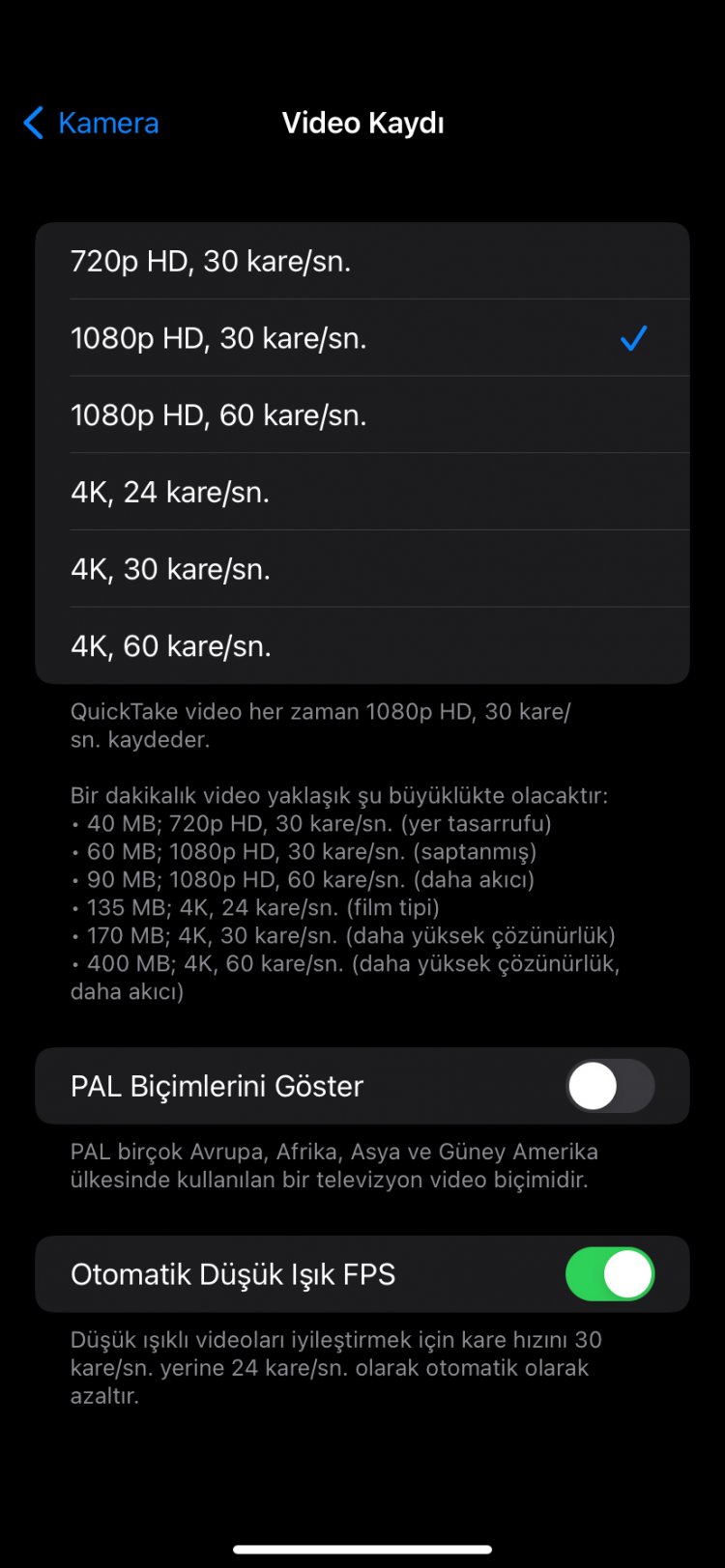
- 자신에 맞게 선택하여 사진에 보이는 설정을 할 수 있습니다. 하지만 그 전에 중간에 있는 기사를 읽고 자신에게 적합한 것을 선택하세요.
- 720p HD, 30fps. 1080p HD, 30fps 옵션 중 하나를 선택하는 경우 하단의 "자동 저조도 FPS" 옵션을 끕니다. 사진과 동영상을 고화질로 아름답게 만드는 데 도움이 됩니다.
그런 다음 마지막으로 카메라 설정으로 이동하여 "설정 유지" 섹션에 액세스하고 "카메라 모드"를 활성화합니다.








![YouTube 서버 [400] 오류를 수정하는 방법은 무엇입니까?](https://www.hatauzmani.com/uploads/images/202403/image_380x226_65f1745c66570.jpg)










